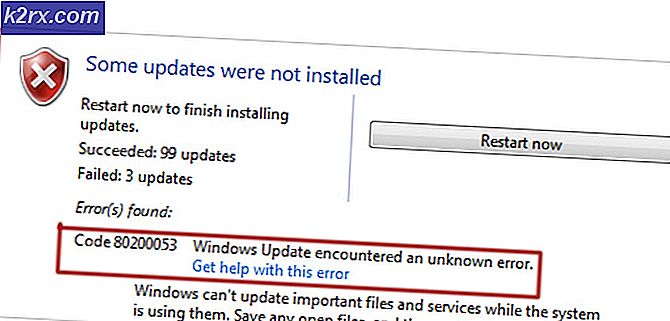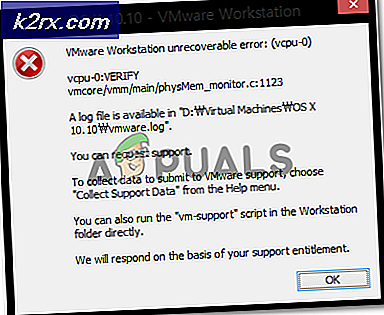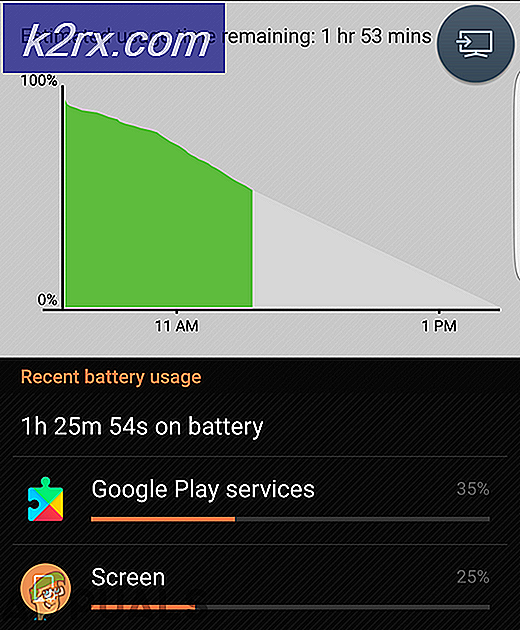Sådan bruges Windows Live Photo Gallery på Windows 10?
Da Windows 7 kom ud, blev det uafhængige Windows Photo Gallery-program omdøbt til Windows Live Photo Gallery og flyttet til Windows Live Essentials-applikationspakken. Programmet er siden ophørt af Microsoft og understøttes ikke længere officielt.
På trods af lejlighedsvise problemer, som brugerne står over for, er Windows Live Photo Gallery stadig et af de mest effektive Windows-programmer nogensinde til at organisere billeder såvel som en kompetent billedredaktør, og har det stadig behov. Mens programmet ikke længere kan installeres og bruges på Windows 10 via officielle kanaler, er installatører til offline iterationer af Windows Live Essentials-pakken og dens komponenter stadig tilgængelige andre steder. For at installere Windows Live Photo Gallery på Windows 10 skal du:
- Klik påherfor at begynde at downloade et installationsprogram til den enkeltstående version af den sidste version af Windows Live Essentials 2012, der blev frigivet af Microsoft.
- Vent på, at downloadet er gennemført.
- Når download er afsluttet, skal du navigere til det bibliotek, som installationsprogrammet blev downloadet til.
- Find den fil, der hedderwlsetup-all.exe og dobbeltklik på den for atløbdet.
- Vent på, at installationsprogrammet forbereder de nødvendige filer til installationen.
- På denHvad vil du installereskærmbillede, klik påVælg de programmer, du vil installere.
- Fjern markeringen i afkrydsningsfelterne ud for alle de programmer, der er inkluderet iWindows Live Essentials 2012suite, efterlader kun boksen ved siden afBilledgalleri og filmskabermarkeret og valgt.
- Klik påInstallere.
- Vent på, at programmet installeres.
- Når installationen er færdig med at installere programmet, skal du klikke påTæt.
Du skal nu se Windows Live Photo Gallery på din computer, og dobbeltklik på genvejen til Photo Gallery starter programmet for dig.
Mens installation af Windows Live Photo Gallery på Windows 10 er ret nemt og ligetil, er det helt anderledes at få det til at arbejde og bruge det. Windows 10 var ikke nødvendigvis bygget til at være kompatibel med applikationer, der er dateret som Windows Live Photo Gallery, og der mangler derfor nogle filer og komponenter, der kræves for at køre programmet. Når det er tilfældet, kan du løbe ind i følgende fejlmeddelelse, når du prøver at starte Windows Live Photo Gallery på Windows 10:
“Billedgalleri kan ikke starte, fordi Microsoft SQL Server 2005 Compact Edition mangler. Vil du gå til Microsoft Download Center for at installere det?”
Desværre, ligesom Windows Live Photo Gallery, tilbyder Microsoft ikke længere Microsoft SQL Server 2005 Compact Edition til download. Komponenten kan dog stadig downloades fra tredjepartskilder. For at downloade og installere Microsoft SQL Server 2005 Compact Edition skal du blot:
- Gå i en internetbrowser efter eget valgher.
- Klik påHent nu knappen, og din computer begynder at downloade et Microsoft Installer til Microsoft SQL Server 2005 Compact Edition.
- Vent på, at downloadet er gennemført.
- Når downloadet er afsluttet, skal du navigere til det bibliotek, hvor Microsoft Installer blev downloadet.
- Find den fil, der hedderSQLServerCE31-EN.msi og dobbeltklik på den for atløbdet.
- Følg instruktionerne på skærmen og beder om installation Microsoft SQL Server 2005 Compact Edition.
- Når komponenten er blevet installeret, skal du lukke Microsoft Installer.
Prøv at starte Windows Live Photo Gallery med Microsoft SQL Server 2005 Compact Edition nu installeret, og programmet skal starte og køre problemfrit.
Husk at dette program er afbrudt, og det understøttes ikke officielt af Microsoft nu, især til Windows 10, da de nu har Photos-appen til Windows 10. Så det er muligt, at du vil stå over for problemer som Galleri Fejl 0X8007000b eller Fotogalleri Har Holdt op med at virke. Heldigvis har vi dækket begge disse problemer som en artikel, du kan tjekke dem ud, og det skal løse dit problem. Hvis du stadig har problemer med installationen af programmet eller problemer, mens du bruger programmet, vil du desværre sidde fast ved hjælp af Windows 10-standardfotos-appen deres moderne app. Hvis du ikke foretrækker den app, kan du også prøve at bruge den gamle Windows Photo Viewer, her er vejledningen om, hvordan du aktiverer den gamle Windows Photo Viewer på Windows 10.